
Cómo obtener la traducción en Zoom durante un seminario web de Zoom
Descubre el papel crítico de la interpretación de idiomas en los seminarios web de Zoom para una comunicación inclusiva, efectiva y global.
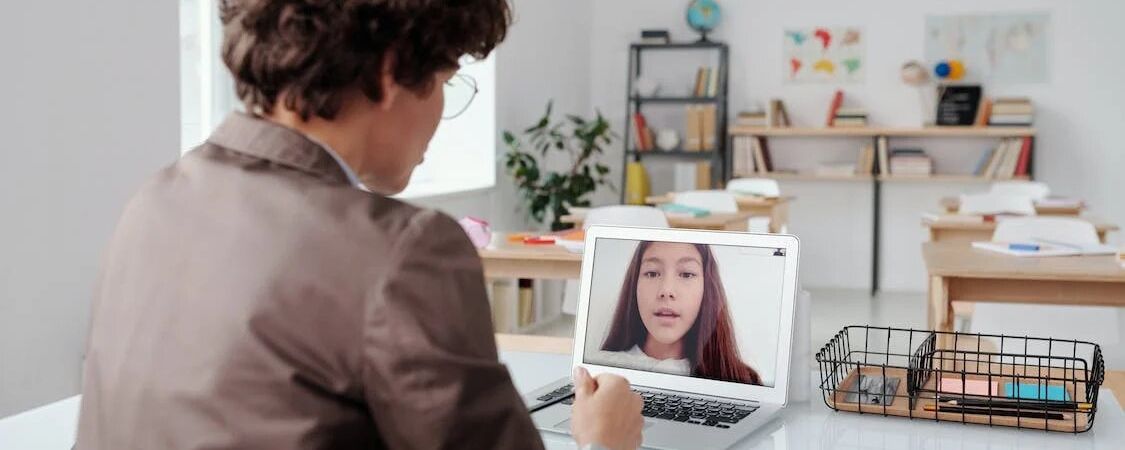
Desbloqueando el poder de las salas de Zoom: Un análisis detallado de las funciones, accesibilidad e integración perfecta de subtítulos.
Zoom ha crecido con el tiempo hasta convertirse en una marca reconocida a nivel internacional en la industria de videoconferencias. Desde 2019, Zoom ha aumentado un 2,900% cuando albergaba 10 millones de reuniones diarias. Ahora organiza más de 300 millones de reuniones al día. A lo largo de su creación, la aplicación de videoconferencias ha incorporado varias nuevas funciones en varias ocasiones, desde la transcripción en vivo hasta servicios de subtitulación de terceros. Entre estas funciones, las Salas de Zoom en casa, en el trabajo, en el cine y en el aula se están volviendo cada vez más comunes cada año a medida que aumenta el número de audiencias y casos de uso.
Zoom Room es una solución de videoconferencia que utiliza software para facilitar la implementación o participación en una llamada de Zoom. Integra la plataforma de software de Zoom con un sistema de programación y una red física para proporcionar una experiencia unificada y completa para diferentes audiencias. Muchas personas realizan actividades aquí, y al igual que en Zoom, la experiencia inclusiva y de accesibilidad también es esencial aquí. Es aquí donde las aplicaciones de subtítulos entran en juego como un factor crucial. Siga leyendo mientras le ayudamos a comprender y utilizar esta función, cómo se utilizan estos subtítulos en ellas y una lista de otra información vital.
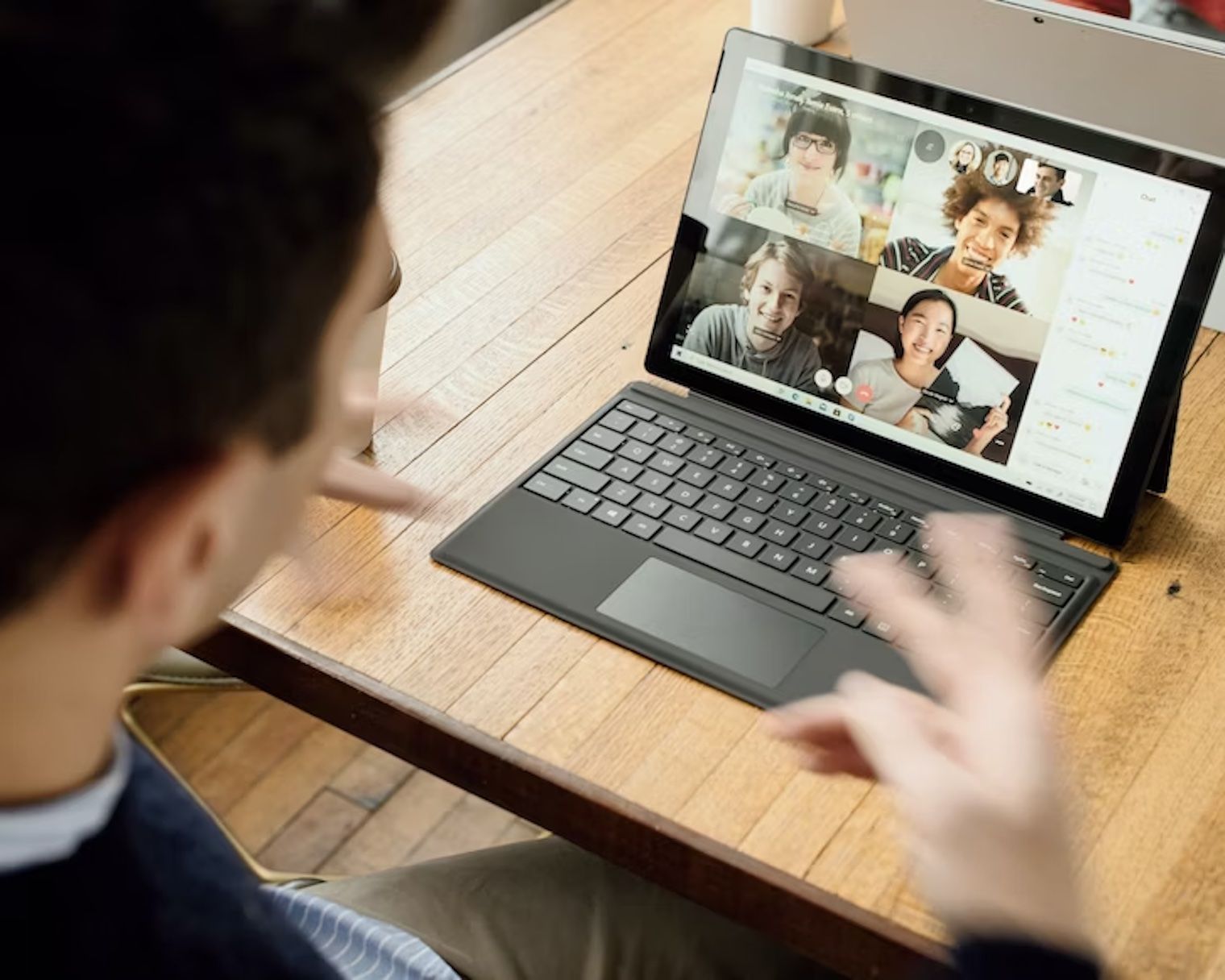
Zoom tiene una lista de varias funciones, tanto nuevas como existentes, entre las que se encuentra una Sala de Zoom. Las Salas de Zoom son software de configuración de videoconferencia que facilita que las personas participen o dirijan llamadas de Zoom a tiempo. Sirven como ubicaciones especializadas donde diferentes audiencias pueden organizar y unirse a conferencias de Zoom. El área está cableada para varias opciones en equipos de audio y video. Las audiencias pueden iniciar, controlar o unirse a una reunión con un clic. Las personas interesadas pueden configurar perfiles en una Sala de Zoom en espacios públicos como un aula, una oficina o un hogar.
También no está fuera de discusión preguntar cuál es la diferencia entre las Salas de Zoom y las salas de desglose. Una sala de desglose es una sala de reuniones digital o espacio en el software de Zoom. Estas conforman sesiones de grupos más pequeños que han sido separadas de la sesión principal de Zoom. Es la versión digital de asistir a una conferencia física con un escenario de oradores significativo y numerosas salas de mini-conferencias para sesiones de desglose.

Las reuniones de Zoom y las salas de Zoom tienen algunas características en común pero no son opciones equivalentes. Para empezar, las reuniones de Zoom son simplemente software. Los usuarios pueden usarlas para organizar o unirse a reuniones varias veces desde cualquier dispositivo con conexión a Internet. Les permite comunicar diferentes contenidos y otras opciones con otras personas a través de video y audio. Puedes compartir tu pantalla, chatear en vivo y utilizar las funciones de Zoom. Además, independientemente de la ubicación disponible, puedes realizar todo a tiempo sin previo aviso.
Las salas de Zoom son más complicadas que el software de videoconferencia de Zoom. Considera una sala de Zoom un lugar exclusivo para todas tus reuniones de Zoom. Por ejemplo, las salas de Zoom incorporan tecnología de videoconferencia para proporcionar una experiencia de usuario unificada para audiencias presenciales y distantes.
Finalmente, Zoom Rooms es una de las opciones personalizadas para videoconferencias y dura un tiempo prolongado.
Una Sala Zoom dedicada hace maravillas para sus usuarios. Tiene numerosas ventajas si con frecuencia realiza conferencias de Zoom en casa o en el trabajo. Para empezar, no tiene que perder tiempo ya que su Sala Zoom está lista para usar con solo presionar un botón. Todo ya ha sido preparado para usted. Todo lo que tiene que hacer es demostrar y comenzar la reunión.
Las reuniones de Zoom y las salas de Zoom utilizan software separado. El software de las salas de Zoom se enfoca principalmente en la cooperación en las reuniones y el rendimiento laboral. Los miembros del equipo pueden estar en diferentes ubicaciones pero aún sentir la seguridad y colaboración al trabajar juntos.
También está la opción de ejecutar todas tus reuniones de Zoom en un solo movimiento, cada segundo cuenta. Para participar en una reunión de Zoom típica, debes iniciar sesión en Zoom desde tu dispositivo y conectarte a tu sesión mientras evalúas la calidad de tu contenido de audio y visual. Dependiendo del momento y lugar, es posible que necesites ajustar la iluminación adecuada para las películas de cada reunión, el fondo, la posición de la cámara y otros gráficos.
La mayoría de estos nuevos desafíos ya tienen soluciones disponibles en una Sala Zoom. Puedes iniciar una reunión con un solo toque. Zoom Rooms se integra con tu calendario y muestra al instante tu sesión sin necesidad de más pasos.
Las salas de Zoom también pueden ser WiFi en última instancia. Comienza una conferencia y comparte de forma inalámbrica tu pantalla y perfiles con solo un toque. La cámara te mantendrá en el encuadre mientras te mueves por la habitación.
Zoom Rooms también son fáciles de escalar a medida que evolucionan las demandas de su negocio, porque tienen opciones inalámbricas. Puede agregar monitores, cámaras, micrófonos y altavoces varias veces a medida que se expande. No hay duda de que las salas de Zoom siempre están listas para comenzar una reunión, sin importar las necesidades de su negocio.
Si la Sala de Zoom participa en una reunión con subtítulos cerrados o transcripción en vivo, los subtítulos pueden aparecer en la pantalla de la Sala de Zoom. Para activar contenido como subtítulos en las Salas de Zoom, siga los siguientes pasos:
- Verifique que haya instalado el software más reciente de Zoom Rooms en su computadora o dispositivo de hardware de Zoom Rooms.
- Inicie sesión en su cuenta de Zoom Rooms como administrador o alguien con suficientes capacidades para administrar la configuración.
- Inicie sesión en el portal en línea de Zoom (https://zoom.us) y vaya al área de "Gestión de salas" para acceder a la configuración de las salas de Zoom.
Elige la Sala Zoom para la cual deseas permitir subtítulos de la lista de salas administradas.
- En la configuración de la sala, selecciona "Configuración de reunión."
- En la sección "En la reunión (Avanzado)", marque la opción "Subtítulos" y asegúrese de que esté activada.
- Habilita la opción "Permitir a los participantes ver subtítulos cerrados" si quieres que puedan ver subtítulos en sus dispositivos.
- Para efectuar el cambio, haz clic en el botón "Guardar".
Cuando reserve o inicie una reunión de Zoom en esa sala de Zoom, ahora tendrá la opción de habilitar los subtítulos. La audiencia luego podrá ver los subtítulos en tiempo real durante la conferencia al presionar el botón "CC" en los controles de la reunión de Zoom en sus dispositivos.
Es esencial acordarse de utilizar subtítulos. Por ejemplo, puedes considerar opciones como un servicio de subtitulado de terceros o un servicio de transcripción en directo asociado a tu cuenta de Zoom en Windows. Estos servicios disponibles pueden generar automáticamente contenidos como subtítulos en distintos momentos de la reunión.
Happy Scribe es un software de transcripción y subtitulado que ofrece servicios automáticos y manuales. Happy Scribe admite formatos de archivo como mpv y mkv para cualquier grabación, lo que permite la transcripción y los servicios de subtitulado en 62 idiomas disponibles, aparte del idioma inglés, significativamente más que cualquier otro sistema de transcripción automatizado. Además, Happy Scribe hace que el uso de sus servicios sea más sencillo que comprometerse con una suscripción mensual o anual.

Descubre el papel crítico de la interpretación de idiomas en los seminarios web de Zoom para una comunicación inclusiva, efectiva y global.

El cambio de reuniones presenciales a virtuales ha revolucionado la comunicación empresarial. Adéntrate en la era de Zoom y sus beneficios.

¿Navegando por el reino virtual? Esta guía simplifica unirse a las sesiones de Zoom, asegurando una conexión fluida en todos los dispositivos y plataformas. ¡Sumérgete!

Navegando en la era digital, este artículo profundiza en la recuperación de grabaciones de Zoom y mejora la experiencia con servicios de transcripción y subtitulado.

Descubre el poder de la función de transcripción de Zoom y mejora tu experiencia en reuniones virtuales.

Maximiza el potencial de tus reuniones de Zoom convirtiendo las grabaciones para mejorar la accesibilidad y la colaboración fluida.

Esta publicación de blog proporciona una guía paso a paso sobre cómo traducir subtítulos en Zoom. Cubre el proceso de habilitar la función de transcripción en tiempo real, seleccionar el idioma para la traducción y ajustar la configuración de subtítulos para una visualización óptima. También se incluyen consejos útiles y sugerencias para solucionar problemas.

Sí, Zoom tiene una función llamada Subtítulos cerrados que puede mostrar subtítulos traducidos. Los anfitriones o participantes pueden activar esta función y seleccionar el idioma de los subtítulos. Es una herramienta útil para reuniones o seminarios web multilingües.

Zoom Cloud Meetings es una plataforma de videoconferencia que permite a los usuarios organizar y unirse a reuniones virtuales. Ofrece funciones como compartir pantalla, grabación y salas de trabajo en grupo para propósitos de colaboración. Se ha vuelto popular durante la pandemia de COVID-19 por facilitar el trabajo remoto y el aprendizaje en línea.

Las reuniones de Zoom son ahora esenciales; las transcripciones mejoran la eficiencia y accesibilidad.